斜齿轮磨头中可变螺旋角齿轮建模方法
2019-08-07徐斌
徐斌


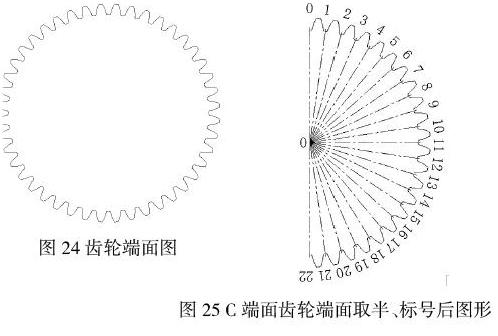
摘 要:本文在研究意大利COMS磨头中可变螺旋角齿轮的基础上,提出可变螺旋角齿轮以齿槽为基准、齿轮中部端面为基准端面的新理论,可变螺旋角齿轮齿槽由中间基准端面直齿齿轮端面上标准齿槽扭转不同角度而成。建立了齿轮端面扭转角与可变螺旋角齿轮齿槽螺旋角之间的数学关系,并依据该关系式,分别建立了扭转后齿轮两端端面每个螺旋齿槽的扭转角。根据所建立的扭转端面A、B以及基准端面C,在CAXA 3D 2105版本中,利用放样建立了可变螺旋角齿轮的三维模型,并给出加工该齿轮的方法。本文建立的可变螺旋角齿轮方法简单,加工方法简单。
关键词:磨头;可变螺旋角;斜齿轮;扭转;齿槽
7 可变螺旋角齿轮三维建模
7.1 C端面正规直齿齿轮建模
本文利用CAXA 2015版本的软件进行平面绘图。
(1)根据表1的参数绘制直齿齿轮。点击菜单栏上齿形图标,出现对话框,输入表1参数,如图22所示。点击“下一步”,出现对话框,输入齿数44,其他参数默认,如图23所示。点击“完成”,在屏幕出现齿轮端面图,如图24所示。
圖24也是C端面直齿齿轮端面,是基准齿轮端面。将该齿轮端面图另存为Auto CAD2004格式,后续的操作在Auto CAD 2008的软件上操作,这是与前面图形格式相一致的原因,本文作者是这样操作。后续的工作可以在CAXA 2015上操作的,根据个人喜好去选择。
7.2 A端面扭转后齿轮端面建模
(1)将刚才存储的C端面直齿齿轮端面,复制一份,并改名为A端面齿轮.dwg。在Auto CAD 2008的软件中打开A端面齿轮.dwg文件。取刚才建立的C端面直齿齿轮端面图形的一半,建立编号为0的齿槽的中心线,并作环形阵列44个。对每个齿槽标注序号。为什么取形的一半呢?从图5看出,从以编号22为中心轴线,两侧的螺旋齿槽是对称的。对称之后方向不同而已。因此取图形一半,作好每个齿槽扭转之后,作图形对称即可。
(2)将图25中的每个齿槽按照表2中的参数,进行扭转。方法如下。
(a)齿槽1的扭转:
点击旋转符号,接着选择齿槽1的轮廓及其中心线,齿槽1的轮廓及其中心线变成了虚线,然后点击齿轮的中心原点O,输入旋转角度0.3,齿槽1向左旋转了0.3度。齿槽1扭转图,如图26所示。图中虚线是齿槽1扭转前的位置,实线是齿槽1扭转前的位置。齿槽的1的轮廓没有发生任何变化,只是位置向左旋转的0.3度。前面所述,可变螺旋角齿轮是以齿槽为基准的。通过图26看出,齿槽1扭转之后,轮齿1的齿厚就变小了。
(b)齿槽2的扭转:
齿槽1扭转之后,点击旋转符号,接着选择齿槽2的轮廓及其中心线,齿槽2的轮廓及其中心线变成了虚线,然后点击齿轮的中心原点O,输入旋转角度0.6,齿槽2向左旋转了0.6度。齿槽2扭转图,如图27所示。图中虚线是齿槽2扭转前的位置,实线是齿槽2扭转前的位置。齿槽的2的轮廓没有发生任何变化,只是位置向左旋转的0.6度。
后续的齿槽按照上述的方法以及表2的参数,依次扭转。
编号为0-22号的每个齿槽都按照表2的参数依次扭转之后的齿轮端面形貌如图28所示,为了看清扭转后的齿槽和轮齿厚度变化,对图28进行了局部放大,如图29、30所示。
从局部放大图看出,编号为0和22的齿槽是直齿齿槽,没有任何变化。其他的齿槽都进行了扭转。轮齿的齿厚由大变小,然后由小变大,但是齿槽形貌和宽度是不变,只是位置扭转了不同的角度而已。
将图28半边扭转后的A端面齿轮端面进行镜像,并标注上齿槽编号,得到完整的扭转后的A端面齿轮端面形貌,如图31所示。
7.3 B端面扭转后齿轮端面建模
(1)将刚才存储的C端面直齿齿轮端面,复制一份,并改名为B端面齿轮.dwg。在Auto CAD 2008的软件中打开B端面齿轮.dwg文件。取刚才建立的C端面直齿齿轮端面图形的一半,建立编号为0的齿槽的中心线,并作环形阵列44个。对每个齿槽标注序号。为什么取形的一半呢?与上述A端面齿轮端面相同。
(2)将图25中的每个齿槽按照表3中的参数,进行扭转。方法如下:
(a)齿槽1的扭转:
点击旋转符号,接着选择齿槽1的轮廓及其中心线,齿槽1的轮廓及其中心线变成了虚线,然后点击齿轮的中心原点O,输入旋转角度-0.3,齿槽1向右旋转了-0.3°。齿槽1扭转图,如图32所示。图中虚线是齿槽1扭转前的位置,实线是齿槽1扭转前的位置。齿槽的1的轮廓没有发生任何变化,只是位置向右旋转的-0.3°。前面所述,可变螺旋角齿轮是以齿槽为基准的。通过图32看出,齿槽1扭转之后,轮齿1的齿厚就变大了。
(b)齿槽2的扭转:
齿槽1扭转之后,点击旋转符号,接着选择齿槽2的轮廓及其中心线,齿槽2的轮廓及其中心线变成了虚线,然后点击齿轮的中心原点O,输入旋转角度-0.6,齿槽2向右旋转了-0.6°。齿槽2扭转图,如图33所示。图中虚线是齿槽2扭转前的位置,实线是齿槽2扭转前的位置。齿槽的2的轮廓没有发生任何变化,只是位置向右旋转的-0.6°。
后续的齿槽按照上述的方法以及表3的参数,依次扭转。
编号为0-22号的每个齿槽都按照表2的参数依次扭转之后的齿轮端面形貌如图34所示,为了看清扭转后的齿槽和轮齿厚度变化,对图34进行了局部放大,如图35、36所示。
从局部放大图看出,编号为0和22的齿槽是直齿齿槽,没有任何变化。其它的齿槽都进行了扭转。轮齿的齿厚由小变大,然后由大变小,但是齿槽形貌和宽度是不变,只是位置扭转了不同的角度而已。
将图34半边扭转后的B端面齿轮端面进行镜像,并标注上齿槽编号,得到完整的扭转后的B端面齿轮端面形貌,如图37所示。
其中注意事项为,C端面齿轮端面是参数直接建立起来的直齿齿轮,将齿顶线是由两段直线组成的,把它们去掉,直接用一条完整直线进行连接。否则后续三维放样的时候会出现问题。
8 可变螺旋角齿轮三维建模
可变螺旋角齿轮的三维建模方法是采用放样的方法,使用三个截面创建自由放样特征。也就是利用已经建立起来的三个截面:C端齿轮端面、A端齿轮端面、B端齿轮端面。利用这三个端面直接放样成为三维模型。
建模软件采用CAXA 3D 2015版本,具体建模方法如下:
(1)创建C端面齿轮端面基准面。点击菜单上的“草图”,然后点击“二维草图”,最后点击“在X-Y基准面”,如图38所示。在X-Y基准面上创建两条相互垂直的直线,两直线的交点为原点。点击“完成”,完成草图。C端面齿轮端面的基准面建立完成。在设计环境下拉菜单中的“2D草图1”就是C端面齿轮端面的基准面。如图40所示。
(2)创建A端面齿轮端面基准面。
点击菜单上的“草图”,然后点击“二维草图”,上面那个带铅笔的小图标,如图41所示,也就是草图编辑的图标。在侧栏上,出现屬性下拉菜单。在“2D草图放...”这一栏里,选择“等距面”,在绘图区域内,点击前面X-Y基准面内建立的两条垂直直线的交点,如图42所示。出现等距面,以及等距面要偏移的方向箭头。在“从面”这一栏的长度里面,输入-27.25。在“高级选项”里面,点击“反转Z方向”。点击最上端绿色的小对号“确定”。A端面齿轮端面的基准面就建立完成了,最后在这个基准面上建立两条相互垂直的直线,直线的交点在原点处,如图43所示。最后点击菜单栏中“草图”,点击“完成”。在设计环境下拉菜单中的“2D草图8”就是A端面齿轮端面的基准面,如图44所示。
(3)创建B端面齿轮端面基准面。
同理,点击菜单上的“草图”,然后点击“二维草图”,上面那个带铅笔的小图标,如图41所示,也就是草图编辑的图标。在侧栏上,出现属性下拉菜单。在“2D草图放...”这一栏里,选择“等距面”,在绘图区域内,点击前面X-Y基准面内建立的两条垂直直线的交点。出现等距面,以及等距面要偏移的方向箭头。在“从面”这一栏的长度里面,输入27.25。在“高级选项”里面,点击“反转Z方向”中的小对号,取消“反转Z方向”。点击最上端绿色的小对号“确定”。B端面齿轮端面的基准面就建立完成了,最后在这个基准面上建立两条相互垂直的直线,直线的交点在原点处。最后点击菜单栏中“草图”,点击“完成”。在设计环境下拉菜单中的“2D草图9”就是B端面齿轮端面的基准面,如图45所示。
(4)C端面齿轮端面输入。
在侧菜单栏中点击“设计环境变量”,鼠标右键点击“2D草图1”,出现下拉菜单,点击“编辑”,如图46所示。进入C端面齿轮端面的编辑状态。
在绘图区任意一空白区域,鼠标右键点击,出现下拉菜单,点击“输入”。在电脑里找到先前存储的,文件名为:C端面图.dwg文件,点击“打开”。将文件输入到绘图区,C端面齿轮端面的中心点,与C端面基准面上的垂直直线的交点重合,如图48所示。点击菜单栏上“草图”,点击“完成”。C端面齿轮端面输入完成,如图49所示。
(5)A端面齿轮端面输入。
同理,在侧菜单栏中点击“设计环境变量”,鼠标右键点击“2D草图8”,出现下拉菜单,点击“编辑”。进入C端面齿轮端面的编辑状态。
在绘图区任意一空白区域,鼠标右键点击,出现下拉菜单,点击“输入”。在电脑里找到先前存储的,文件名为:A端面图.dwg文件,点击“打开”。将文件输入到绘图区,A端面齿轮端面的中心点,与A端面基准面上的垂直直线的交点重合。点击菜单栏上“草图”,点击“完成”。A端面齿轮端面输入完成,如图50所示。
(6)B端面齿轮端面输入。
同理,在侧菜单栏中点击“设计环境变量”,鼠标右键点击“2D草图9”,出现下拉菜单,点击“编辑”。进入A端面齿轮端面的编辑状态。
在绘图区任意一空白区域,鼠标右键点击,出现下拉菜单,点击“输入”。在电脑里找到先前存储的,文件名为:B端面图.dwg文件,点击“打开”。将文件输入到绘图区,B端面齿轮端面的中心点,与B端面基准面上的垂直直线的交点重合。点击菜单栏上“草图”,点击“完成”。B端面齿轮端面输入完成,如图51所示。
(7)去除辅助直线。
在C端面齿轮端面基准面、A端面齿轮端面基准面、B端面齿轮端面基准面的编辑状态下,去除所有的辅助直线,以及标识的数字。为放样做准备,如图52所示。
(8)放样成形。
点击菜单栏上“特征”,接着点击“放样”,如图53所示。出现属性侧下拉对话框,点击“新生成一个独...”,如图54所示。
在放样属性下拉对话框里,在“放样基本选项”栏里选择“增料”,“合并G1连续”,如图55所示。
在绘图区内,先选择C端面齿轮端面,点击这个端面上任意一点,整个端面就会变成绿色,如图56所示。同理接着选择A端面齿轮端面,如图57所示。
C端面齿轮端面和A端面齿轮端面选择之后,电脑经过一段时间的计算之后,AC段放样成成品,如图58所示。
紧接着,再选择C端面齿轮端面上任意一点,然后选择C端面齿轮端面上任意一点。C端面齿轮端面和B端面齿轮端面选择之后,电脑经过一段时间的计算之后,BC段放样成成品,如图59所示。
此时可变螺旋角齿轮全部放样成功,最后点击放样属性栏最上边的绿色小对号,“确定”。注意事项,一定要在AC段和BC段全部放样成功之后,再点击放样属性的确定按钮,退出放样。可变螺旋角齿轮三维建模成品,如图60所示。放样的时候一定先点击C端面齿轮端面,再点击A端面齿轮端面。等待AC段放样成功之后,接着先击C端面齿轮端面,再点击B端面齿轮端面。等待BC段放样成功之后,可以确定退出放样。这个顺序不可混乱,也不可颠倒。
